Cara Memindai Malware WordPress dalam 4 Langkah Mudah
Diterbitkan: 2021-11-11Ada sekitar 90.000 serangan yang menargetkan situs WordPress setiap menit. Serangan malware bukanlah lelucon. Jika Anda tidak mengelola keamanan siber dengan benar, hal itu dapat membahayakan situs dan bisnis Anda.
Namun, aktivitas jahat tidak harus menjadi sesuatu yang ditakuti. Memindai WordPress untuk malware dapat membantu Anda mengidentifikasi dan menghilangkan konten berbahaya jika situs Anda telah disusupi. Ada juga banyak cara untuk mencegah serangan di situs web Anda di masa mendatang.
Posting ini akan membahas apa itu malware dan mengapa pencarian itu penting untuk pemeliharaan situs. Kami juga akan menjelaskan cara memindai malware dan menghapusnya jika menurut Anda situs Anda telah diretas.
Mari kita mulai!
Apa Itu Malware?
Malware adalah singkatan dari "perangkat lunak berbahaya." Ini adalah istilah umum untuk setiap peretas perangkat lunak berbahaya yang digunakan untuk mendapatkan akses tidak sah ke atau merusak situs web WordPress Anda. Ini dapat berdampak negatif pada situs Anda dalam banyak hal dan menimbulkan risiko keamanan yang parah bagi Anda dan pengunjung situs web Anda.
Jika malware ada di situs web Anda, biasanya Anda akan mengetahuinya. Anda mungkin melihat tanda-tanda seperti:
- Performa situs web Anda melambat.
- Pengunjung situs web Anda melihat kesalahan "situs di depan berisi malware".
- Ada file atau skrip yang tidak dikenal di server Anda.
- Halaman Anda dirusak atau diisi dengan tautan berbahaya.
- Anda tidak dapat masuk.
- Situs web Anda menghasilkan pop-up yang tidak diinginkan.
Meskipun semua masalah ini dapat memiliki banyak penyebab, jika Anda melihat satu atau lebih dari masalah tersebut, ada baiknya melihat kemungkinan bahwa perangkat lunak perusak telah menginfeksi situs Anda.
Bagaimana Malware Diinstal di Situs WordPress
Malware dapat diinstal di situs WordPress dengan banyak cara. Biasanya, peretas atau bot akan mengeksploitasi beberapa kerentanan keamanan.
Misalnya, jika Anda tidak memiliki langkah-langkah keamanan untuk mencegah upaya login yang salah berulang kali, atau jika sandi Anda lemah, peretas dapat memperoleh akses ke situs Anda. Mereka kemudian dapat menginstal malware melalui serangan brute force. Ini adalah saat bot menggilir ratusan kombinasi nama pengguna dan kata sandi di halaman login Anda hingga mereka menemukan yang benar.
Plugin dan tema yang kedaluwarsa juga merupakan kerentanan keamanan yang dapat dieksploitasi oleh peretas. Jaringan bot mencari melalui internet untuk situs web dengan kerentanan ini dan menggunakannya untuk menginstal malware.
Malware juga dapat menyusup ke situs web Anda melalui tautan phishing. Ini dapat terjadi jika Anda secara tidak sengaja mengeklik tautan phishing di email atau mengunjungi situs web yang disusupi. Dengan melakukannya, Anda dapat secara tidak sengaja mengunduh perangkat lunak berbahaya ke mesin Anda. Ini kemudian dapat menemukan jalannya ke server WordPress Anda.
Mengapa Memindai WordPress untuk Malware Itu Penting
Seperti yang kami sebutkan, biasanya akan ada beberapa tanda bahwa malware ada di situs web Anda. Namun, ini tidak selalu terjadi. Terkadang, Anda mungkin tidak menyadari bahwa situs web Anda telah disusupi.
Untungnya, ada cara mudah untuk mengetahuinya: Anda harus menjalankan pemindaian malware. Memindai malware secara teratur sangat penting, terutama karena 83 persen situs berbasis CMS yang diretas dibuat di WordPress.
Jika Anda tidak memindai malware secara teratur, Anda membuka diri terhadap banyak risiko, seperti:
- Penalti SEO: Google sering menolak situs web yang disusupi. Ini dapat menyebabkan peringkat Anda di halaman hasil mesin pencari (dan lalu lintas pencarian organik) turun.
- Performa situs web buruk: Malware dapat memungkinkan peretas menggunakan sumber daya server Anda untuk menyerang situs web lain. Mengalihkan sumber daya dari situs Anda dapat menyebabkan masalah kinerja seperti pemuatan halaman yang lambat.
- Alamat IP yang ditolak: Peretas juga dapat menggunakan malware untuk mengirim email spam dari IP situs web Anda. Ini dapat menyebabkan alamat IP Anda dihapus oleh penyedia email utama.
- Risiko bagi pengunjung situs web Anda: Perangkat lunak perusak bahkan dapat menimbulkan risiko keamanan bagi pengunjung situs web Anda. Ini mungkin memuat pop-up berbahaya di situs Anda dan menyebarkan malware ke pengguna Anda.
Selain memindai situs web Anda dari malware, Anda juga dapat mengambil pendekatan proaktif terhadap keamanan. Lihat lembar contekan keamanan situs kami untuk saran tentang cara memperkuat situs Anda dari pelanggaran.
Kapan Memindai WordPress untuk Malware
Jangan menunggu sampai Anda melihat tanda peringatan untuk memindai situs WordPress Anda dari malware. Kode berbahaya dapat luput dari perhatian untuk waktu yang lama. Oleh karena itu, ada baiknya untuk memeriksa situs web Anda secara teratur, meskipun tidak ada tanda-tanda ada yang salah.
Sebaiknya periksa malware minimal sebulan sekali. Anda mungkin harus menjalankan pemindaian setiap kali Anda membuat perubahan pada struktur situs web Anda atau memasang plugin baru. Selain itu, kami merekomendasikan pemindaian jika Anda melihat tanda-tanda yang kami sebutkan sebelumnya.
Anda mungkin ingin menyetel pengingat reguler untuk memindai situs web Anda dari malware. Misalnya, Anda dapat melakukannya pada hari pertama setiap bulan untuk membiasakan diri.
Alat Terbaik untuk Memindai WordPress untuk Malware
Cara termudah untuk memindai situs WordPress Anda dari malware adalah dengan menggunakan plugin keamanan. Berikut adalah beberapa alat yang kami sarankan Anda gunakan untuk melakukan pemindaian.
pagar kata
Wordfence adalah salah satu plugin yang paling mudah digunakan untuk mendeteksi malware.
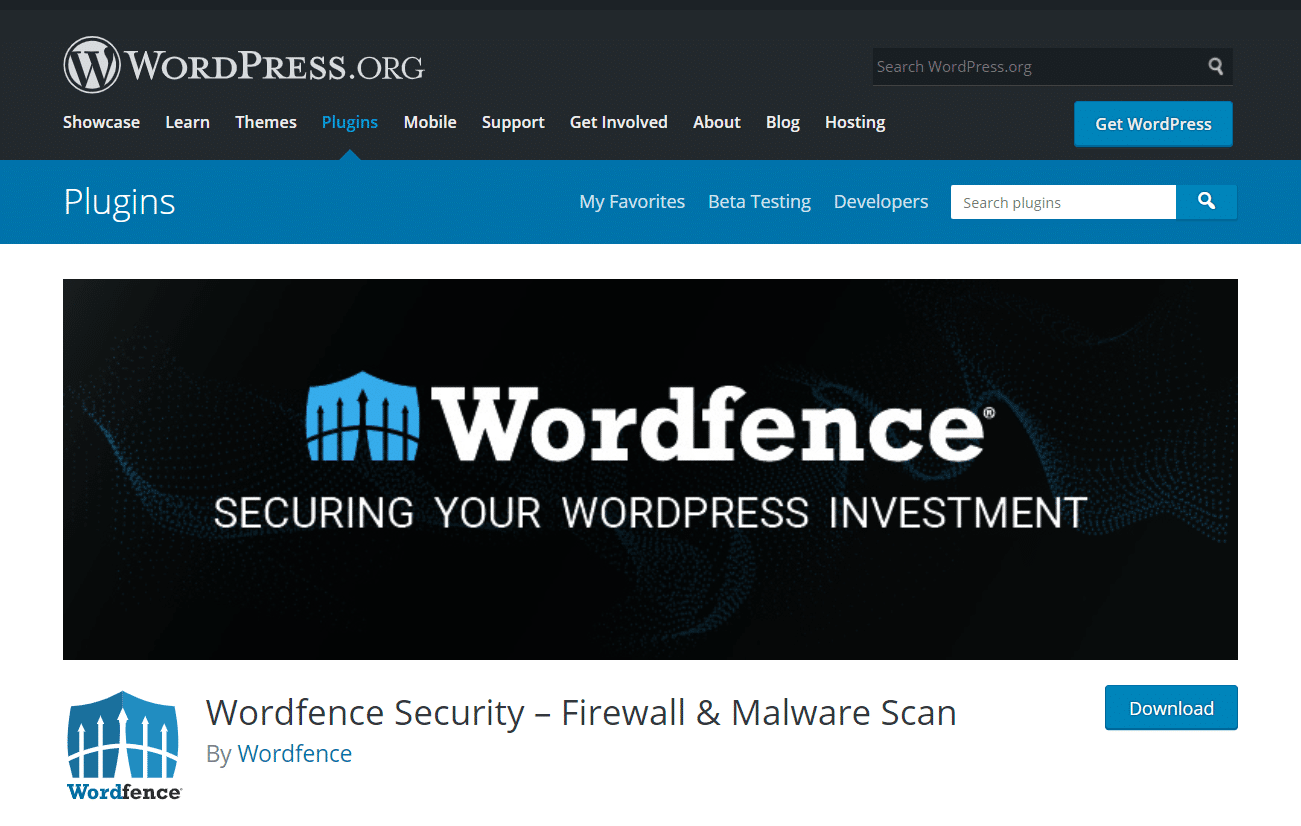
Setelah Anda menginstal plugin, secara berkala akan mencari malware secara otomatis. Atau, Anda dapat menjalankan pemindaian manual jika Anda merasa mungkin ada masalah keamanan di situs Anda.
Setelah pemindaian selesai, WordFence juga akan merekomendasikan tindakan yang dapat Anda ambil untuk memperbaiki masalah keamanan. Ini tersedia dalam versi gratis dan berbayar. Kami sangat merekomendasikan plugin ini, karena mudah digunakan. Selain itu, versi gratisnya sempurna untuk menjalankan pemindaian yang belum sempurna dan memperbaiki masalah malware kecil.
Sucuri
Sucuri adalah alat luar biasa lainnya yang menawarkan fitur pemindaian malware dasar.
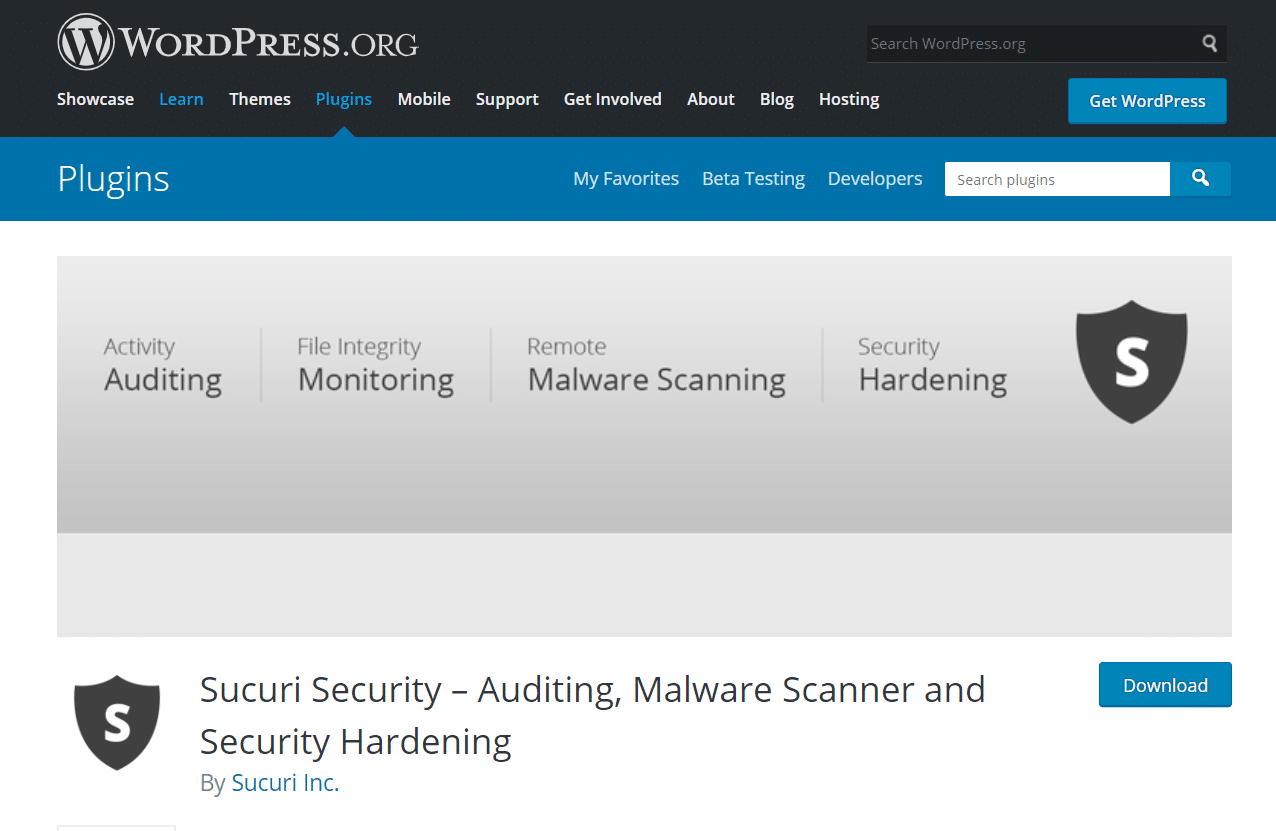
Menggunakan Sucuri SiteCheck, Anda dapat dengan cepat dan mudah memindai situs Anda untuk menemukan masalah dengan memasukkan URL situs Anda. Anda juga dapat menggunakan fitur pemindaian dengan menginstal plugin di situs WordPress Anda.
Plugin Sucuri gratis juga menawarkan peringatan email tentang masalah keamanan dan perlindungan firewall yang dapat membantu mencegah aktivitas jahat di situs web Anda. Ini adalah plugin yang dibangun dengan baik dengan reputasi yang sangat baik, dan paket berbayar, khususnya, menawarkan perlindungan komprehensif kepada pengguna WordPress terhadap malware.
Jika Anda adalah pelanggan Kinsta dan ingin menggunakannya, Anda dapat mengikuti panduan instalasi Sucuri ini.
Keamanan iThemes
Pilihan bagus lainnya adalah plugin iThemes Security.
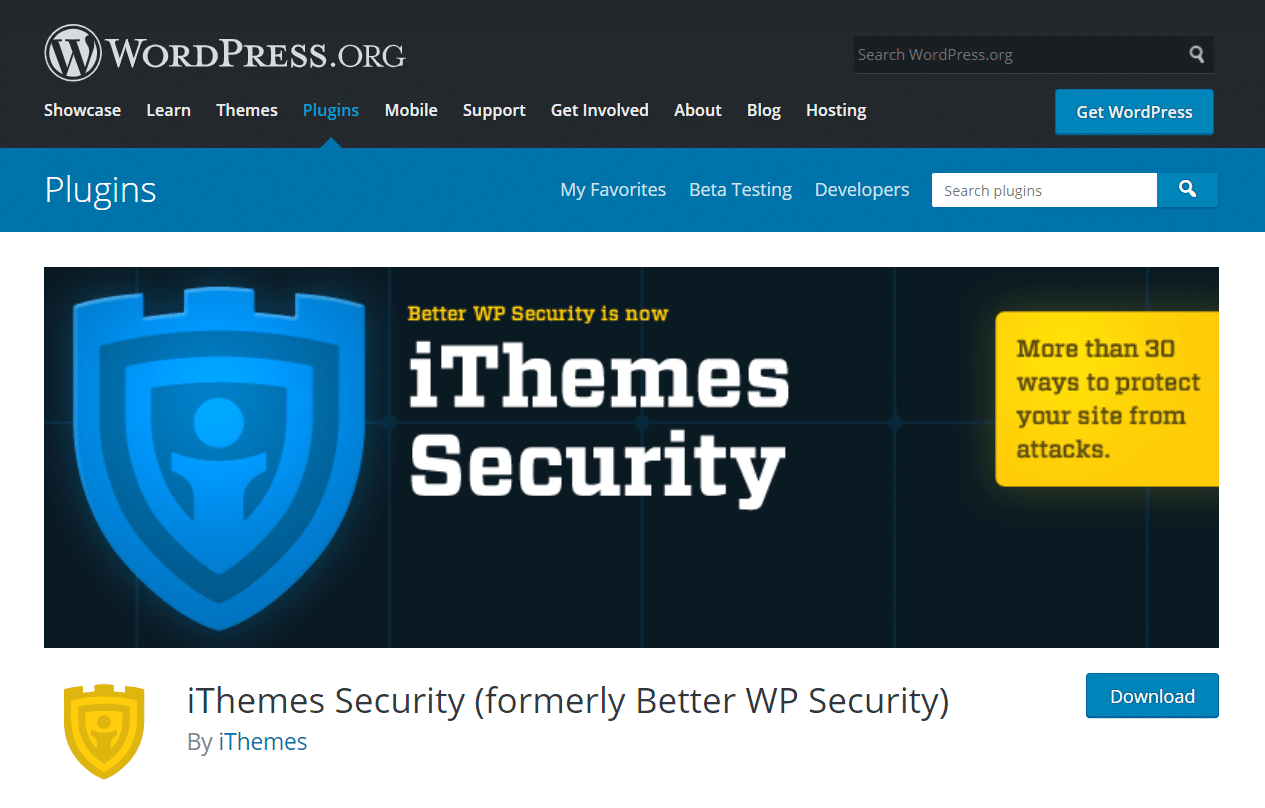

Plugin ini, sebelumnya dikenal sebagai Better WP Security, memiliki lebih dari 30 fitur keamanan yang dapat menjaga situs Anda aman dari segala jenis serangan. Anda dapat menggunakan iThemes versi gratis untuk menjalankan pemindaian malware dasar dan mengidentifikasi masalah apa pun.
Di sisi lain, Anda dapat menggunakan versi Pro untuk mengatur pemindaian malware terjadwal dan pembaruan email. Ini membuatnya sangat mudah untuk tetap di atas pemeriksaan keamanan situs Anda.
Salah satu dari alat ini akan dapat membantu Anda memindai WordPress dari malware. Untuk artikel ini, kita akan menggunakan plugin Wordfence.
Namun, jika Kinsta menghosting situs Anda, mungkin tidak perlu mengikuti langkah-langkah ini. Sebagai gantinya, Anda dapat mengandalkan Jaminan Keamanan Kinsta untuk mengamankan situs Anda.
Cara Memindai Malware WordPress dalam 4 Langkah Mudah
Jika Anda merasa situs WordPress Anda telah diretas, Anda dapat mengikuti empat langkah di bawah ini. Kami akan menjelaskan cara memindai situs dan plugin Anda dari malware menggunakan Wordfence, serta cara mengamankan situs Anda dari serangan di masa mendatang.
Langkah 1: Instal Plugin Keamanan Wordfence
Pertama, kita akan menginstal versi gratis dari plugin Wordfence. Untuk melakukannya, masuk ke dasbor WordPress Anda dan arahkan ke Plugins > Add New . Kemudian cari Wordfence dan klik Instal Sekarang di bawah Keamanan Wordfence – Pemindaian Firewall & Malware :
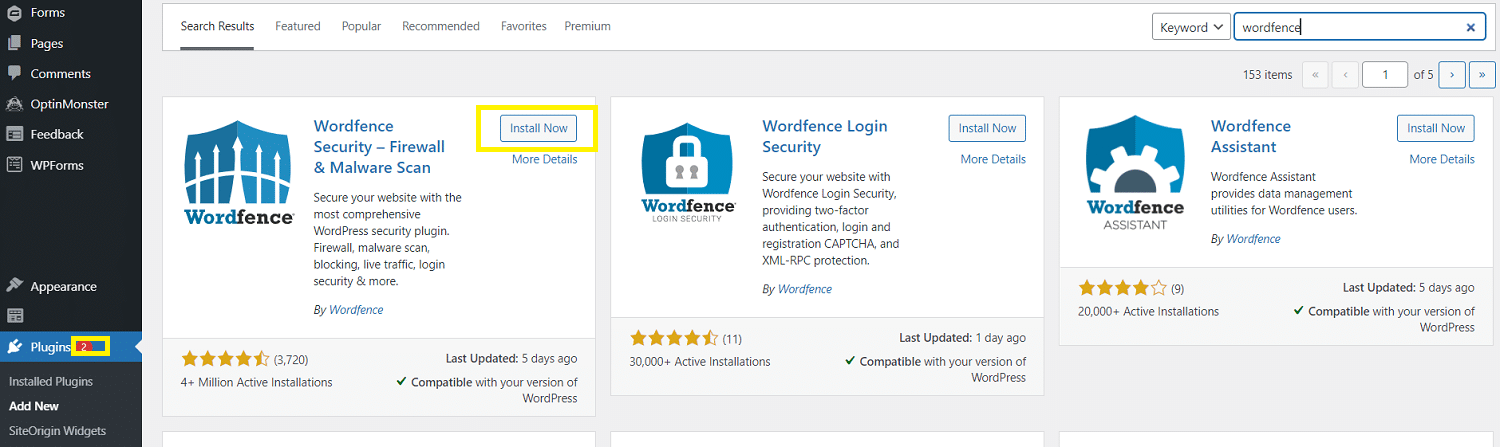
Setelah plugin diinstal, klik Aktifkan . Anda mungkin menerima konfirmasi untuk menerima persyaratan penggunaan dan menentukan alamat email Anda untuk menyelesaikan penginstalan.
Langkah 2: Cadangkan Situs WordPress Anda
Sebelum Anda melangkah lebih jauh, kami sarankan untuk mencadangkan situs web Anda. Pada langkah berikutnya, Anda akan menghapus file yang berpotensi terinfeksi malware.
Jika terjadi kesalahan, ini dapat secara tidak sengaja menghapus data penting dan menyebabkan masalah situs web yang signifikan. Mencadangkan situs web Anda terlebih dahulu berarti Anda dapat mengembalikannya jika sesuatu yang tidak terduga terjadi.
Salah satu cara termudah untuk mencadangkan situs web Anda adalah dengan memasang plugin UpdraftPlus gratis.
Butuh hosting yang sangat cepat, andal, dan sepenuhnya aman untuk situs web e-niaga Anda? Kinsta menyediakan semua ini dan dukungan kelas dunia 24/7 dari para ahli WooCommerce. Lihat rencana kami
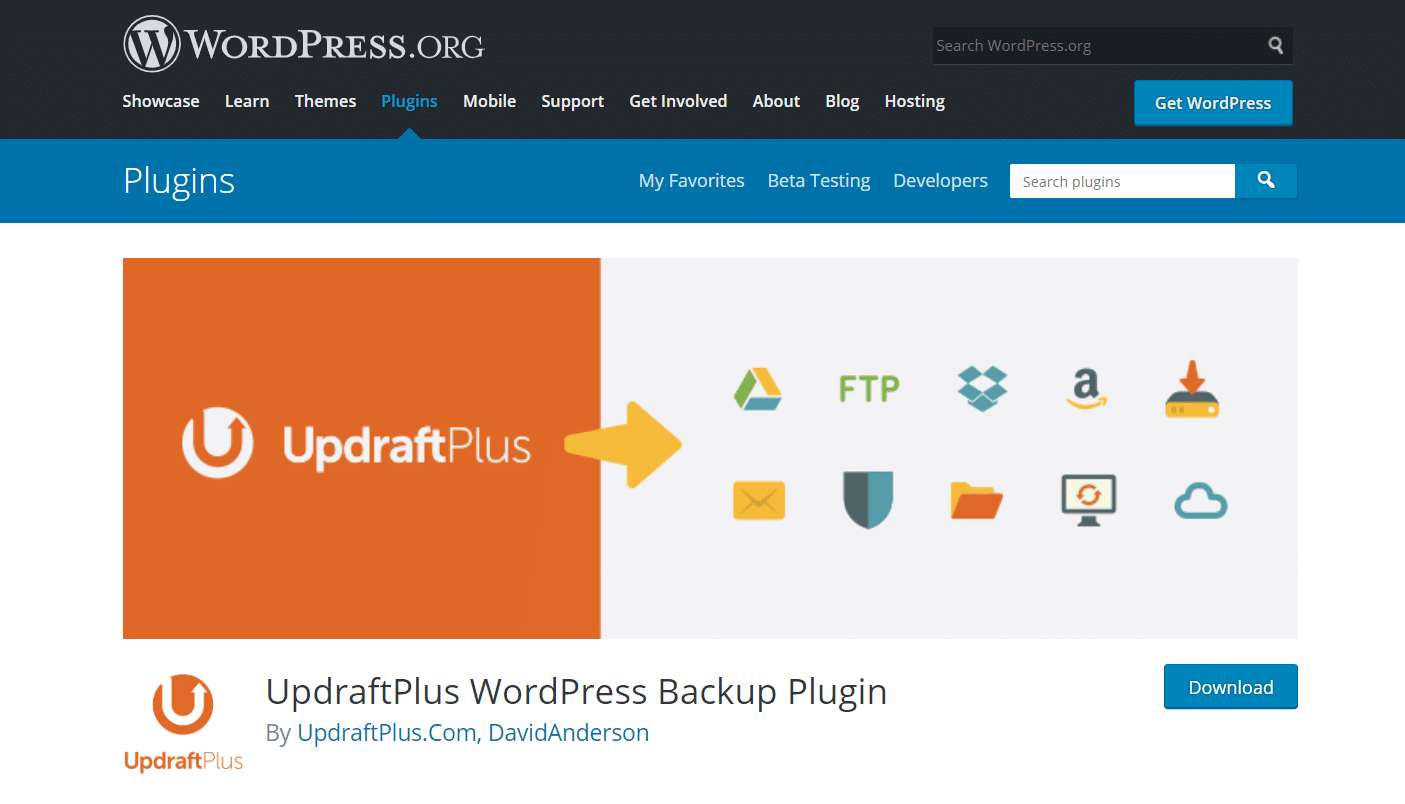
Anda dapat menginstal dan mengaktifkannya mengikuti proses yang sama seperti yang Anda lakukan untuk Wordfence. Kemudian, navigasikan ke Pengaturan> Cadangan UpdraftPlus dan klik Cadangkan Sekarang :
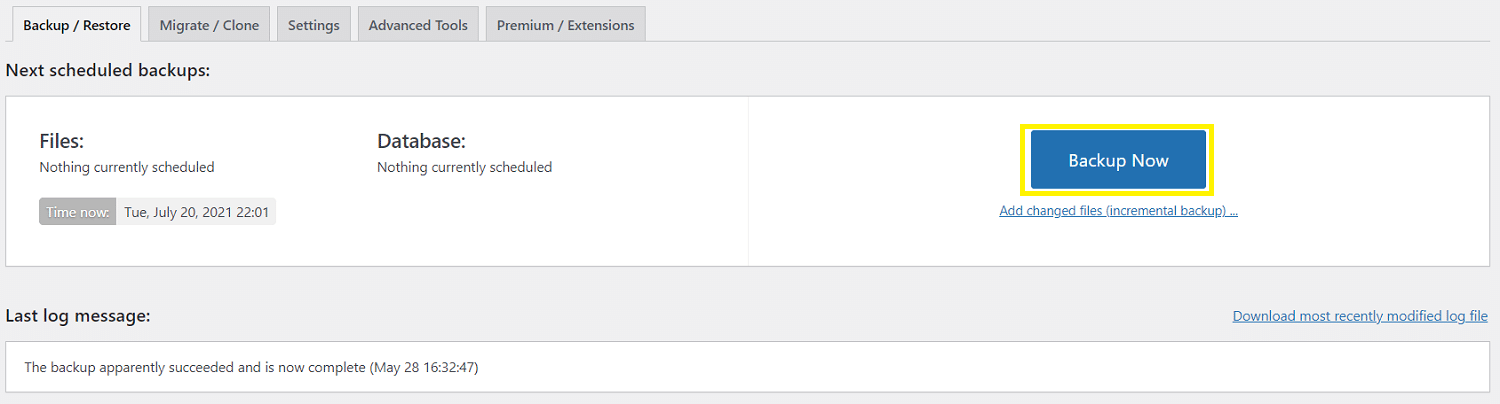
Yang harus Anda lakukan sekarang adalah menunggu prosesnya selesai. Jika terjadi kesalahan pada langkah selanjutnya, Anda dapat memulihkan data cadangan dari halaman yang sama.
Langkah 3: Jalankan Pindai dan Hapus File Malware
Hal berikutnya yang harus dilakukan adalah menjalankan pemindaian malware. Wordfence akan secara otomatis memindai situs Anda setiap hari, tetapi Anda juga dapat memulai prosesnya secara manual.
Untuk melakukannya, navigasikan ke Wordfence > Scan dari dashboard WordPress Anda. Kemudian klik Mulai Pemindaian Baru :
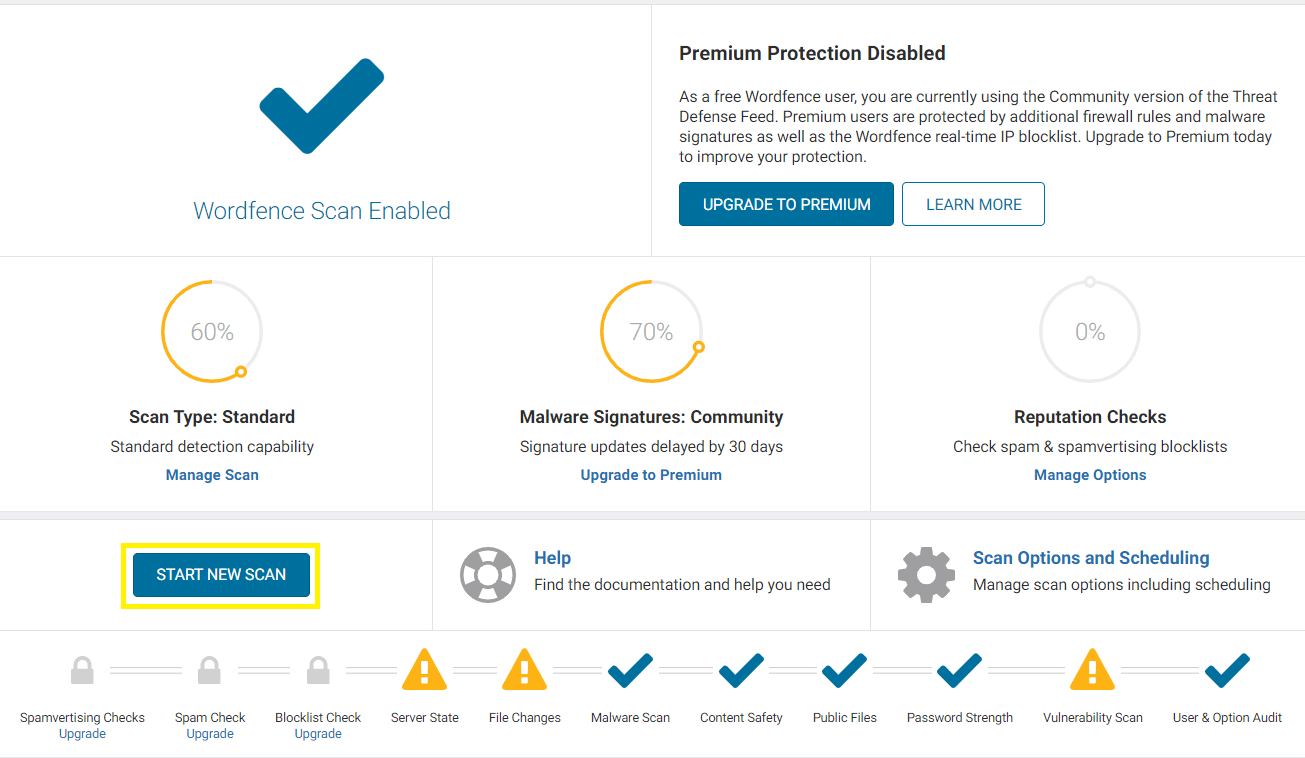
Wordfence akan mulai mencari situs web Anda untuk malware, perubahan file, dan banyak lagi. Proses ini dapat memakan waktu cukup lama hingga selesai. Anda dapat memantau kemajuan dalam garis waktu di layar pemindaian.
Setelah pemindaian selesai, Anda akan melihat rincian hasil yang terperinci.
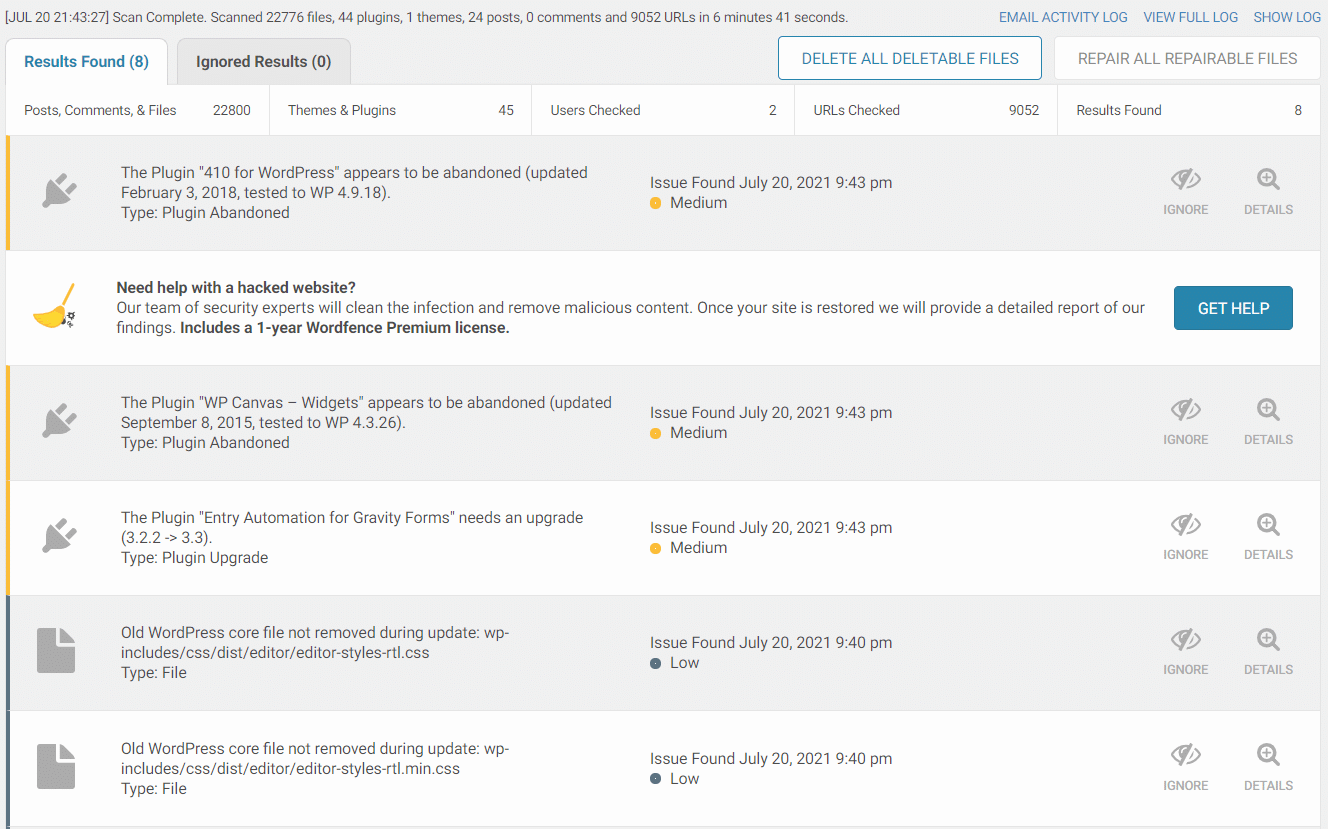
Log ini menampilkan daftar semua masalah keamanan yang ditemukan. Ini melabeli mereka sebagai prioritas tinggi, sedang, atau rendah, tergantung pada seberapa serius mereka. Hasil berlabel 'file tidak dikenal di inti WordPress' menunjukkan kemungkinan adanya malware.
Untungnya, Wordfence memudahkan untuk menghapus file-file itu. Yang harus Anda lakukan adalah mengklik Hapus Semua File yang Dapat Dihapus di atas log hasil. Anda kemudian akan melihat pesan peringatan:
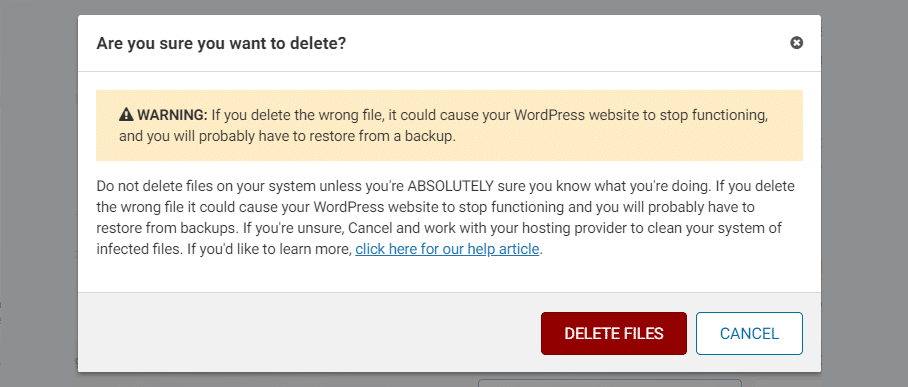
Pastikan untuk membaca pesan peringatan ini dengan cermat. Ada kemungkinan bahwa file yang terdeteksi bukan malware dan sangat penting untuk berfungsinya situs web Anda. Inilah mengapa kami menyarankan untuk mencadangkan situs Anda di langkah sebelumnya.
Jika Anda yakin bahwa file yang terdeteksi adalah perangkat lunak berbahaya, Anda dapat melanjutkan dan mengklik Hapus File . Ini harus menghapus semua malware dari situs web Anda. Jika itu menyebabkan masalah, Anda dapat memulihkan versi situs web sebelumnya dari cadangan Anda.
Setelah malware ditangani, Anda mungkin juga ingin mengatasi masalah lain yang diambil oleh pemindaian. Misalnya, Anda mungkin ingin menangani plugin yang kedaluwarsa.
Langkah 4: Ambil Langkah untuk Mengamankan Situs Anda Sepenuhnya
Setelah Anda menghapus file berbahaya, ada beberapa langkah tambahan yang mungkin ingin Anda ambil untuk mengamankan situs Anda sepenuhnya:
- Ubah kata sandi Anda: Jika Anda memiliki perangkat lunak perusak di situs Anda, kemungkinan besar, kata sandi Anda juga telah disusupi. Oleh karena itu, yang terbaik adalah mengubah semua kata sandi di situs web Anda, dan di mana pun Anda menggunakannya secara online.
- Siapkan Otentikasi Dua Faktor (2FA): Menyiapkan 2FA di situs web Anda menambahkan lapisan keamanan ekstra. Jika kata sandi Anda disusupi, penyerang tetap tidak akan maju lebih jauh tanpa menyelesaikan pemeriksaan tambahan.
- Audit profil pengguna: Ada kemungkinan malware membuat peran pengguna baru di situs web Anda. Anda dapat memeriksa profil pengguna Anda dan menghapus apa pun dari database Anda yang seharusnya tidak ada untuk mengatasi hal ini.
- Terapkan pemeriksaan keamanan reguler: Anda dapat mengaktifkan pengaturan di Wordfence sehingga secara teratur memeriksa malware. Anda juga harus mengambil langkah lebih lanjut untuk mengunci situs Anda.
- Cadangkan kembali situs Anda: Setelah Anda menghapus malware, buat cadangan baru situs web Anda. Dengan begitu, Anda selalu dapat memulihkannya ke versi yang bersih dan bebas malware jika terjadi kesalahan di masa mendatang.
Mengambil langkah-langkah di atas mungkin tampak seperti banyak pekerjaan, tetapi itu sepadan. Mereka akan membantu memastikan bahwa situs web Anda tetap bebas dari malware di masa mendatang.
Ringkasan
Perangkat lunak berbahaya adalah ancaman yang selalu ada bagi pengguna WordPress. Namun, dengan memindainya secara teratur dan mengikuti prosedur keamanan situs yang ketat, akan mudah untuk menjaga situs Anda tetap aman dan bebas malware.
Berikut rekap cepat tentang cara memindai situs WordPress dari malware dan mengamankan situs Anda dari aktivitas jahat:
- Instal plugin keamanan Wordfence.
- Cadangkan situs WordPress Anda.
- Jalankan pemindaian dan hapus file malware.
- Ambil langkah-langkah untuk mengamankan situs Anda secara menyeluruh.
Apakah Anda memiliki pertanyaan tentang memindai situs WordPress Anda dari malware? Tanya kami di bagian komentar di bawah!
